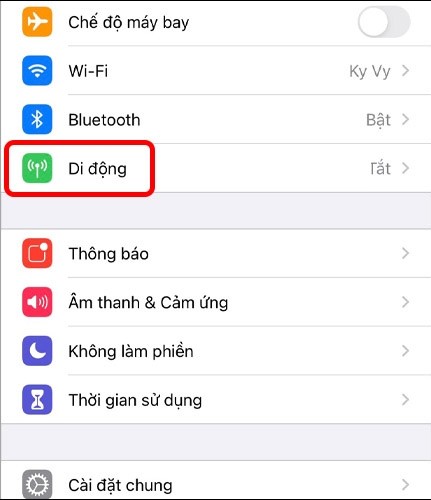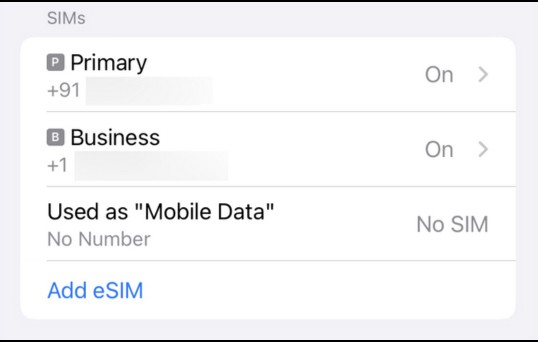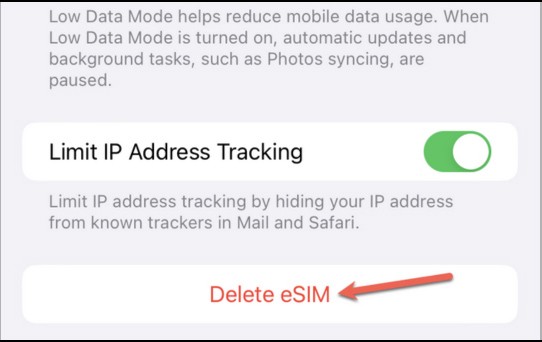eSIM este un SIM electronic care este integrat direct în iPhone pentru a înlocui cartela SIM fizică. Și spre deosebire de SIM-ul fizic care trebuie eliminat doar pentru a șterge SIM-ul sau a comuta dispozitivele, cu eSIM pe iPhone vom șterge eSIM din setările telefonului. Practic, operația de ștergere a eSIM de pe iPhone este și ea simplă de urmat. Iată instrucțiuni pentru eliminarea eSIM de pe iPhone.
Rețineți că ștergerea unui eSIM va opri funcționarea numărului de telefon care utilizează acel eSIM. Deci, înainte de a șterge, ar trebui să transferați numărul de telefon pe alt iPhone sau să comutați la un SIM fizic înainte de a șterge eSIM. Operația se efectuează de pe iPhone X și mai sus.
Cum să eliminați eSIM de pe iPhone acasă
Pasul 1:
Deschide Setări pe iPhone, apoi atinge Cellular în lista de mai jos.
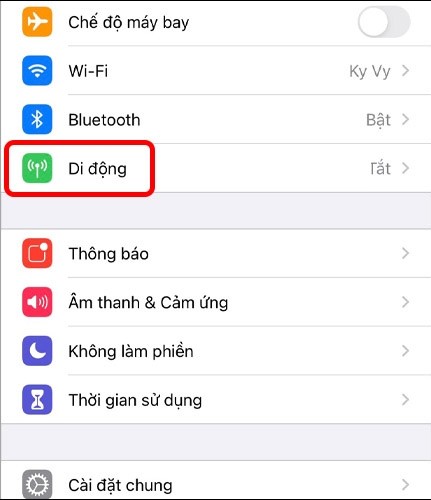
Comutați la noua interfață, faceți clic pe eSIM-ul pe care doriți să îl ștergeți din lista de mai jos.
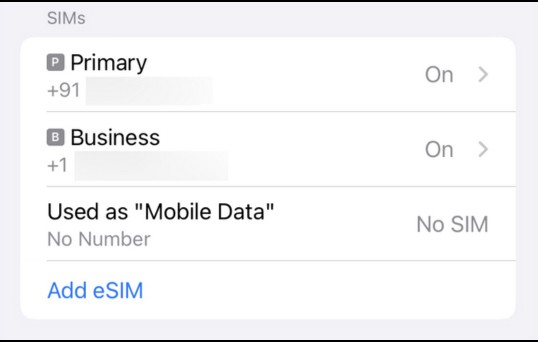
Pasul 2:
În interfața de informații, așa cum se arată, derulați în jos și selectați Șterge eSIM pentru a șterge acest eSIM. Va apărea un mesaj care vă întreabă dacă sunteți sigur că doriți să ștergeți eSIM, faceți clic pe Ștergeți eSIM pentru a finaliza operațiunea.
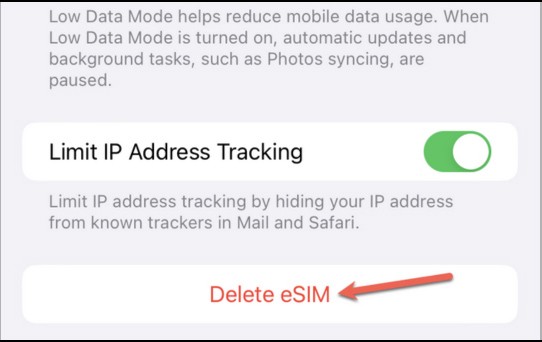
Cum să eliminați eSIM pe iPhone din magazin
Dacă doriți să ștergeți eSIM-ul de pe acest dispozitiv pentru a comuta pe alt dispozitiv sau doriți să aflați mai multe informații, puteți merge la magazinul operatorului unde v-ați înregistrat. Aduceți cartea de identitate folosită pentru a înregistra eSIM și iPhone-ul pe care doriți să îl ștergeți.
Personalul va proceda la ștergerea eSIM-ului de pe iPhone-ul utilizat și va furniza informații suplimentare și întrebări de la clienți.
Notă pentru a șterge eSIM pe iPhone
- Eliminați eSIM de pe iPhone gratuit
- De la iOS 16 în sus, puteți transfera eSIM de pe un iPhone pe altul prin codul QR. Trebuie să salvați codul QR când vă înregistrați pentru eSIM sau să mergeți la magazinul operatorului pentru a primi codul QR înapoi.
- Puteți trece de la eSIM la SIM fizic, dar trebuie să faceți acest lucru la punctele de tranzacție ale operatorului.
- Când treceți de la eSIM la SIM fizic sau la alt dispozitiv, toate beneficiile pe care le aveți vor rămâne aceleași.